Les jeux prennent beaucoup d’espace, et si vous manquez d’espace sur le lecteur système, voici comment vous pouvez modifier l’emplacement par défaut où l’application Xbox installe les jeux. Vous devrez adopter une approche en deux étapes pour le configurer, mais une fois cela fait, vous n’aurez plus à vous soucier de l’espace.
Qu’est-ce que l’application Xbox sur Windows ?
L’application Xbox est la principale application qui facilite la recherche et l’installation de jeux. Bien qu’il s’agisse toujours du Microsoft Store en arrière-plan, la plupart des jeux peuvent être gérés à l’aide de l’application. L’application permet également de visualiser facilement tous les jeux, la progression, l’XP gagné, etc. Cela dit, avec Windows installé, le stockage principal est principalement occupé par les applications, les fichiers du système d’exploitation et les jeux prenant tellement d’espace, les performances peuvent ralentir. Il est donc préférable d’avoir une grande partition dédiée aux seuls jeux.
Modifier l’emplacement par défaut de l’emplacement d’installation des jeux de l’application Xbox
La première étape consiste à changer l’emplacement par défaut où les jeux sont installés. L’emplacement par défaut est défini sur le lecteur C ou le lecteur système. Ainsi, lorsque vous modifiez l’emplacement et installez un autre jeu, il s’installera à un emplacement différent. Assurez-vous de choisir un pilote qui offre une bonne vitesse de lecture-écriture pour de meilleures performances.
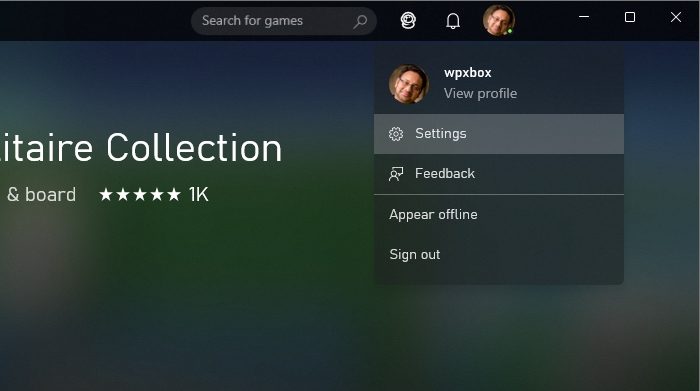
- Ouvrez l’application Xbox
- Cliquez sur votre photo de profil > Sélectionnez Paramètres
- Dans les paramètres Xbox, accédez à la section Général > Options d’installation du jeu
- En supposant que vous ayez une autre partition, cliquez sur le menu déroulant et remplacez-le par un autre lecteur

Pour aller plus loin, si vous avez plusieurs partitions et suffisamment d’espace, vous pouvez définir une autre chose. Sous les options d’installation du jeu, cochez la case qui dit— Demandez-moi les options d’installation à chaque installation.
Désormais, la prochaine fois que vous installerez un jeu, il vous demandera où installer le jeu.
Changer l’emplacement des jeux Xbox existants
La deuxième étape consiste à déplacer les jeux existants vers un emplacement différent afin que le lecteur système puisse avoir plus d’espace de respiration et que les jeux puissent s’étendre si nécessaire.
Accédez à Paramètres Windows > Applications > Applications et fonctionnalités. Cliquez sur le menu vertical à trois points > Options avancées. Recherchez l’option qui permet de déplacer l’application d’un emplacement à un autre sur l’écran suivant. Une fois déplacés, tous les raccourcis et entrées seront mis à jour afin qu’il n’y ait pas de liens rompus.
Pouvez-vous stocker des jeux Xbox game pass sur le disque dur externe ?
Oui, vous pouvez déplacer n’importe quel jeu sur un disque dur externe si le développeur l’a autorisé. Cela s’applique également à n’importe quelle application, et toutes fonctionnent. Cela dit, assurez-vous que le disque dur est connecté lorsque vous voulez jouer au jeu. Cela dit, cela ne signifie pas que vous pourrez brancher et jouer au jeu sur n’importe quel PC. Assurez-vous que le lecteur externe a une capacité de 256 Go et utilise une connexion USB 3.0.
Puis-je utiliser un autre compte sur l’application Xbox ?
L’application Xbox vous permet de vous déconnecter, puis d’utiliser un autre compte pour vous connecter. Vous aurez la possibilité de basculer vers le compte Microsoft lorsque Windows essaiera de vous reconnecter avec le compte Microsoft actuel.
Pouvez-vous jouer à des jeux Xbox sur un PC sans Xbox ?
Si le jeu Xbox est également disponible pour PC, vous pouvez également jouer aux jeux Xbox sur PC. Cependant, vous aurez besoin d’un abonnement différent pour jouer aux jeux sur PC. Cependant, si vous avez un Ultimate Xbox Game Pass, vous n’avez pas besoin d’acheter un abonnement séparé.



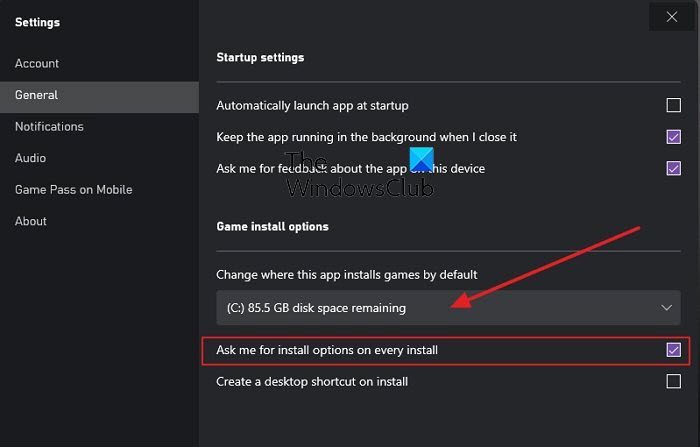
![[2023] 6 façons de copier / coller du texte brut sans formatage](https://media.techtribune.net/uploads/2021/03/5-Ways-to-Copy-Paste-Plain-Text-Without-Formatting-on-Your-Computer-shutterstock-website-238x178.jpg)






